インプレッサスポーツで楽しむのんびりカーライフ
カーナビ・オーディオ
Android auto・音声操作編
Android Autoを使う一番のメリットはなんといってもAndroidアシスタントを使った音声操作だと思います。
ナビ操作はもちろん、電話、メッセージ、音楽再生などドライブ中に必要な情報操作はほとんど音声で可能です。
では、具体的にはどんなことができるのか、それを詳しくご紹介します。
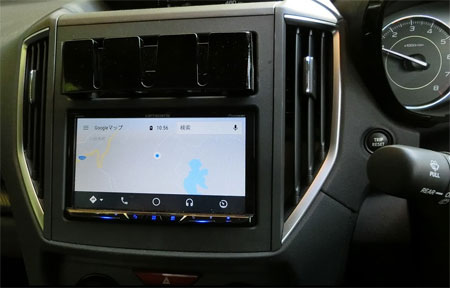 Android Autoの基本は音声操作
Android Autoの基本は音声操作
画面右上のマイクボタンをタッチして音声認識
音声操作のはじめは画面右上のマイクボタンにタッチすることから始まります。
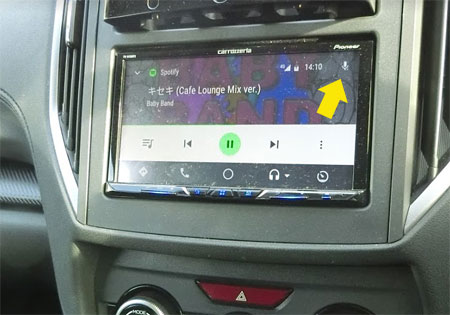 右上のマイクボタンをタッチして開始
右上のマイクボタンをタッチして開始
タッチが受け付けられるとそれまで音楽を再生していたりラジオを聴いていたりしてもすぐに消音されて、ビープ音と同時に画面上部に受付画面が現れます。
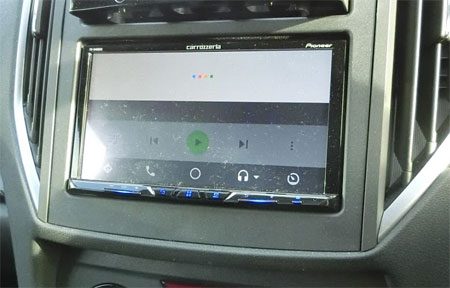 この入力待ち画面が表示されたら話しかける
この入力待ち画面が表示されたら話しかける
それを確認してから話し始める必要があります。
あまり早く話し始めると最初の方の音声がカットされてしまうので上手く伝わりません。感覚的にはタッチしてから2秒待って話し始めるくらいが丁度良いようです。
本当はこのマイクボタンを押すという動作をステアリングリモコンからできると一番良いのですが、残念ながらインプレッサのステアリングスイッチには音声操作ボタンがないので出来ませんでした。(なにか方法があるのかもしれませんが?)
まあ画面の一番右上ですから慣れると手探りでも押せますが。
(実は簡単にできる方法がありました。それはこちら)
よく使うのはやはりナビの目的地設定
一番良く使うのはやはりカーナビの目的地設定です。
この音声認識とそれによる検索は本当に素晴らしいものだと思います。昔のカーナビで画面の五十音表からタッチして検索していたのがまるで嘘のようです。目的地の正式名称を音声入力してやればまず間違いなく検索されますし、少し曖昧だと候補地をいくつか列挙してくれます。
具体的にはこんな感じです。


図書館だけでは曖昧なので自車周辺のいくつかの図書館が地図上に表示されます。
その中から目的の図書館(例えば奈良市立児童図書館)をタッチしても良いし、以下のように音声で指示しても良いのです。


もうこれでナビゲーションが自動的に開始されますので、あとはナビ任せのドライブとなります。
さて、ナビの途中でラーメンが食べたくなったとしましょう。その場合はラーメン屋を検索します。つまり


 これはラーメン屋というあいまい検索の結果です
これはラーメン屋というあいまい検索の結果ですいくつかの候補が表示されるので選択する
といくつかの候補が表れますから、また


となり、キャンセルボタンを押さなければそのままラーメン屋が途中経路として追加されます。
こんな感じで、いくつでも経路を追加して行くことが出来ます。
目的地への到着時刻は画面内にも小さく表示されていますが、もし運転中で見にくいと感じるなら音声で聞くこともできます。


と答えてくれます。
ナビゲーションを終了したければ


電話の受発信も簡単にできます
運転中に電話を受信したときは、画面に誰からの電話か表示されますので、受けるボタンにタッチすればすぐにハンズフリー通話が開始されます。
運転中に発信するのは通常は大変ですが、これが音声操作で簡単にできるのですからすごいですね。


これだけでつながります。
ここで大事なのはGoogleの連絡先に登録されている相手だけが検索対象になることです。
連絡先にない場合は「わかりません」とか「連絡先にありません」というように拒否されます。
もう一つ大事なことは、登録されている名前の読み方が音声認識と異なると上手くいかないわけで、それなりの注意が必要です。
「山本太郎」ならまず間違いなく「やまもとたろう」なのですが。「鬼太郎」だと「きたろう」なのか「おにたろう」なのか分からないのです。Google連絡先で名前は「鬼太郎」、フリガナとして「きたろう」と登録してあってもだめで、どうもフリガナではなく名前の読み方として頻度の高いものを認識しているようです。
ですから、音声操作を主体に考えるなら連絡先の名前は「山本鬼太郎」ではなく「やまもときたろう」と登録しておくのが正解のようです。
SMS(テキストメッセージ)の受発信も便利
SMSはショートメッセージサービス(short message service)の略称で、ガラケー時代からよく使われていたショートメールとかCメールなどと呼ばれていた短い文書のみを3円程度で送ることができるメールサービスの事ですが、Android Autoではテキストメッセージという呼び名で認識されるようになっています。
運転中でも受信したテキストメッセージを読み上げてくれる機能はとても便利ですし、自分から発信するときも音声操作で簡単に行なえます。
私は家族を迎えに行く時などに【あとどのくらいで着くか】を連絡するのによく使用します。
例えば






と、こんな感じでメッセージを送ることができます。途中で止めたければ「送信」のところで「キャンセル」とすればオッケーです。
音楽の再生も音声操作


Android Autoを使うと音声操作のみで再生リクエストができ音楽が流れ始めるのですが、
他項で述べているように、現在の環境ではスマートフォンとの相性の問題で音楽再生リクエストだけはあまり上手くいってません。再生リクエストはGoogle Play Musicを使うのが基本のようですが、私はGoogle Play Musicを外してSpotifyをメインに使っていますので音声操作は使わずにディスプレイ操作にしています。 Rocket Playerなど他の再生アプリを使ってうまくいくこともあるのですが、どうも不安定な場合が多く、却ってイライラしますので音楽の音声検索は諦めました。
次にスマートフォンを替えたらまた挑戦するつもりです。
《後日談》
その後のアップデートのおかげなのか音楽再生環境が改善されてきて、現在では音声によるリクエストはGoogle Play Musicでかなり正確に再生されるようになりました。
その他いろいろ
その他にもAndroidアシスタントを使っていろいろ楽しめます。
以下いくつかの例をあげてみましょう。




と言ってニュースを流し始めますが、「ストップ」といっても止めてくれません。「ストップ」という言葉を検索してその結果を読み始めてしますんですよね。この場合はホーム画面に戻って停止ホタンでストップします。
ちょっとからかってみるのも面白いかも






いろいろ楽しむのは結構ですが、間違っても「バカ!」などとは言わないようにしましょう。